请在“答题”菜单下选扦“演示文稿”菜单项,然后按照题目要求再打开相应的命令,完成下面的内容。具体要求如下:打开考生文件夹下的演示文稿yswg3.ppt(内容见下图),按要求完成此操作并保存。(1) 在文稿前插入一张“标题幻灯片”作为第—张幻灯片,主标题输入“模型2”,设置字体字号为:仿宋GB2312,60磅,副标题输入“First Order Systems”,设置字体字号为: Tahoma,48磅。副标题的动画效果为“回旋”。(2) 使用演示文稿设计中的“Notebook模板”来修饰全文。全文幻灯片的切换效果设置成“盒状展开”。
请在“答题”菜单下选扦“演示文稿”菜单项,然后按照题目要求再打开相应的命令,完成下面的内容。具体要求如下:
打开考生文件夹下的演示文稿yswg3.ppt(内容见下图),按要求完成此操作并保存。
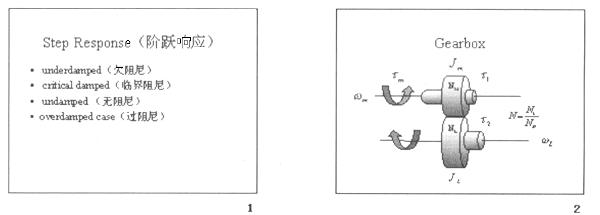
(1) 在文稿前插入一张“标题幻灯片”作为第—张幻灯片,主标题输入“模型2”,设置字体字号为:仿宋GB2312,60磅,副标题输入“First Order Systems”,设置字体字号为: Tahoma,48磅。副标题的动画效果为“回旋”。
(2) 使用演示文稿设计中的“Notebook模板”来修饰全文。全文幻灯片的切换效果设置成“盒状展开”。
相关考题:
打开考生文件夹下的演示文稿yswg.ppt。按照下列要求完成对此文稿的修饰并保存。在演示文稿的开始处插入一张“标题幻灯片”,作为演示文稿的第1张幻灯片,主标题处输入“Computer”;设置为加粗、倾斜、66磅。在演示文稿的最后插入一张“内容”幻灯片,标题处输入“始终在你身边”。第2张幻灯片的文本部分动画设置为“飞人”、“自底部”。
请按照题目要求打开相应的命令,完成下面的内容。具体要求如下:打开“模拟试卷六”文件夹下的演示文稿basketball.ppt,内容如图6—1所示,按要求完成此操作并保存。(1)将第一张幻灯片对象部分的动画效果设置为“飞入”;在演示文稿的最后插入一张“标题幻灯片”作为文稿的结束,输入“谢谢”,并设置为90磅、加粗、黑色。(2)整个演示文稿设置为“Nature模板”;将全部幻灯片切换效果设置为“水平百叶窗”。
按照题目要求再打开相应的命令,完成下面的内容。具体要求如下:打开“模拟试卷一”文件夹下的演示文稿test.ppt,内容如图1—2所示,按要求完成此操作并保存。(1)将第二张幻灯片对象部分的动画效果设置为“百叶窗”;在演示文稿的开始片插入一张“标题幻灯片”作为文稿的第一张幻灯片,主标题输入“讽刺与幽默”,并设置为70磅、加粗、蓝色(请用自定义标签中的红色1,绿色1,蓝色250)。(2)整个演示文稿设置为“Sowing模板”:将全部幻灯片切换效果设置为“横向棋盘”。
打开考生文件夹下的演示文稿yswg.ppt。按照下列要求完成对此文稿的修饰并保存。将第1张幻灯片版面改变为“标题,内容与文本”,然后把剪贴画部分动画效果设置为“棋盘”式、“跨越”;再将这张幻灯片移成演示文稿的第2张幻灯片。
请按照题目要求打开相应的命令,完成下面的内容。具体要求如下:打开演示文稿test.ppt,如图7-1所示,按下列要求完成对此文稿的修改。(1)在演示文稿的第一张幻灯片的标题栏中键入“清华大学”,设置为楷体,加粗,100磅,蓝色,全体动画效果设为“回旋”。(2)将第二张幻灯片的版面改为“垂直排列文本”,使用演示文稿设计中的Notebook模版来修饰全文,全部幻灯片的动画效果设置为“向左插入”。
请按照题目要求打开相应的命令,完成下面的内容。具体要求如下:打开“模拟试卷凹”文件夹下的演示文稿yswg.ppt,内容如图4—2所示,按要求完成此操作并保存。(1)将第—张幻灯片版面改为“文本与剪贴画”。该幻灯片中的动画效果设置为“向下擦除”,并将该幻灯片移动为演示文稿的第二张幻灯片。(2)全部幻灯片背景填充效果选择纹理中的“水滴”:幻灯片切换用:慢速、垂直百叶窗。最后预览结果并保存。
请在“答题”菜单下选择“演示文稿”菜单项,然后按照题目要求再打开相应的命令,完成下面的内容。具体要求如下。打开考生文件夹下的演示文稿yswg.ppt(内容见下图),按要求完成操作并保存。(1)在第三张幻灯片的剪贴画区域中插入剪贴画“学院”类的“毕业”。然后将该幻灯片版式改为“剪贴画与垂直排列文本”。文本部分字体设置为“宋体”,字号为32磅。剪贴画动画设置为“从屏幕中心放大”。将第一张幻灯片的背景填充设置为“纹理”、 “花束”。(2)删除第二张幻灯片。全部幻灯片放映方式为“观众自行浏览”。